Eksepsjonelle metoder for å fjerne folk fra bilder
Fang du de beste øyeblikkene i livet ditt noen steder, men ved et uhell er noen mennesker inkludert i bakgrunnen på bildet ditt? Så, ikke bekymre deg mer! Denne artikkelen vil introdusere deg til en utmerket teknikk for hvordan fjerne folk fra bilder. For å gjøre det enkelt, vil vi bruke suverene applikasjoner som kan fjerne dem. I tillegg vil du oppdage en rekke apper du kan bruke online, offline og på mobil. På denne måten vil du ikke lenger føle problemer lenger. Så les denne bloggen for å lære mer om denne typen diskusjoner.
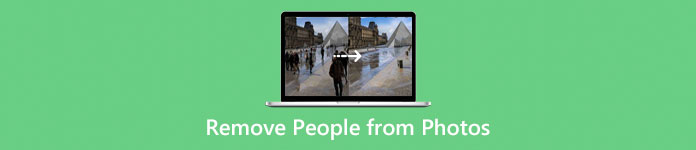
Del 1: Slik fjerner du folk fra bilder på nettet
Hvis du ønsker å fjerne folk fra bilder på nettet, trenger du hjelp fra en utmerket applikasjon. Hvis det er tilfelle, kan du bruke FVC Free Watermark Remover. Denne nettbaserte applikasjonen lar deg fjerne alt du ikke vil ha på bildet ditt, inkludert personer, vannmerker, logoer og mer. I tillegg tilbyr den ulike verktøy du kan bruke for å fjerne disse uønskede elementene. Disse verktøyene er Brush, Lasso og Polygonal. Å fjerne folk fra bildet ditt ved å bruke dette programmet er som en lek. Bortsett fra disse fjerningsverktøyene, kan du bruke beskjæringsfunksjonen til denne nettapplikasjonen. Forutsatt at en person eller et uønsket objekt er på kanten av bildet ditt, kan du enkelt beskjære dem. Den har et vennlig brukergrensesnitt, enkle knapper og detaljerte guider, som passer for ikke-profesjonelle brukere. Du kan også fjerne dem umiddelbart fordi denne gratis vannmerkefjerneren tilbyr en ultrarask fjerningsprosess. Du kan lagre det endelige resultatet med samme kvalitet som bildet ditt har.
Dessuten støtter FVC Free Watermark Remover forskjellige bildeformater, inkludert JPG, PNG, TIFF, BMP, etc. Det er også gratis, så det er ikke nødvendig å kjøpe et abonnement. Til slutt er bildefilen din 100% sikker i dette vannmerkefjerningsverktøyet fordi det garanterer hver brukers personvern, noe som betyr at du er den eneste som kan redigere og se filen din. Hvis du er interessert i å bruke denne nettapplikasjonen til å fjerne folk fra bildene dine, følg de detaljerte prosedyrene nedenfor.
Trinn 1: Besøk FVC Free Watermark Remover i nettleseren din. Klikk på Last opp bilde knappen for å legge til bildet ditt. Du kan også slippe bildefilen direkte i boksen.
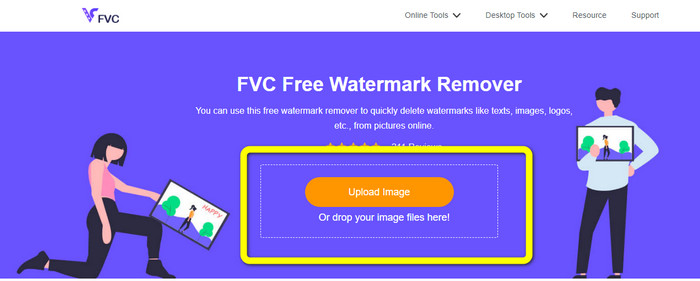
Steg 2: Etter å ha lagt til bildet, kan du allerede fjerne folk ved å bruke verktøyene for fjerning av vannmerker. Du kan bruke pensel-, lasso- og polygonalverktøy. Hvis du bruker børsteverktøyet, merk at du kan endre størrelsen på det ved å bruke skyvelinjen. Skyv til venstre for å gjøre størrelsen mindre, eller skyv til høyre for å gjøre børsten større. På denne måten vil den passe de elementene du ønsker å eliminere.
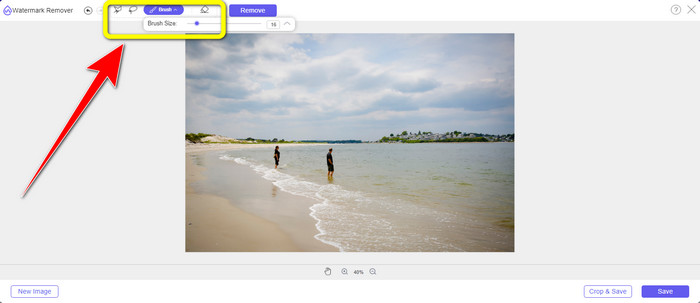
Trinn 3: Når du allerede har markert personene du vil fjerne fra bildet ditt, klikker du på Fjerne knappen og vent på fjerningsprosessen.
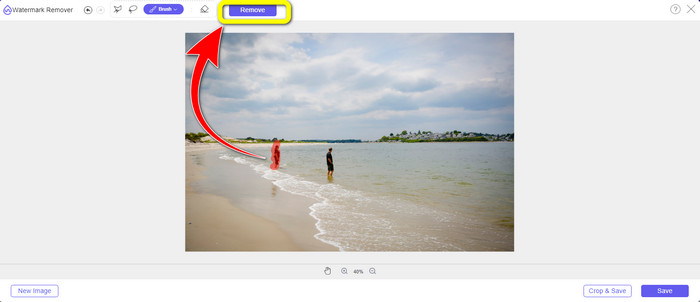
Trinn 4: Til slutt, når personene du vil fjerne allerede er borte, klikker du på Lagre for å lagre den på skrivebordet.
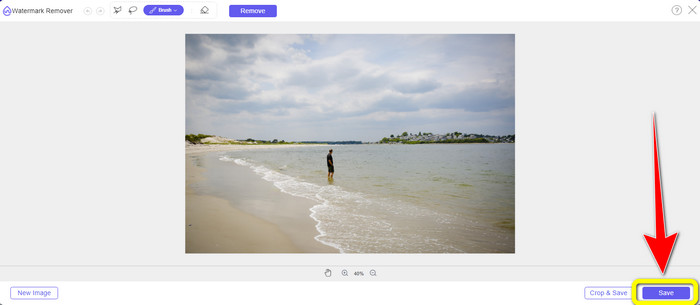
Del 2: Mobilapplikasjoner for å fjerne folk fra bilder
Hvis du ønsker å fjerne folk fra bildene dine på iPhone og Android, kan du prøve å bruke disse utmerkede programmene nedenfor.
Fjern personer fra bilder ved å bruke Fjern uønskede objekter
Fjern uønskede objekter er en mobilapplikasjon du kan bruke til å eliminere alle elementer du ikke vil ha i bildene dine, inkludert personer, vannmerker osv. Det er et brukervennlig verktøy med et enkelt grensesnitt. På denne måten vil ikke selv en nybegynner føle seg forvirret ved å bruke den. I tillegg til det kan du bruke angre og gjøre om alternativer. Du kan også lagre bildet ditt raskt fordi det har en rask fjernings- og lagringsprosess, noe som er flott for alle. Den tilbyr også to verktøy for fjerning av vannmerker, Brush og Lasso, for å fremheve objektene du vil utslette. Imidlertid har denne mobilapplikasjonen alltid forskjellige annonser, noe som er irriterende. På grunn av disse annonsene kan du ikke fokusere på å bruke dette verktøyet. Men hvis du vil fjerne folk fra bilder, følg disse enkle trinnene nedenfor.
Trinn 1: Det første trinnet er å lansere Fjern uønskede objekter applikasjonen på mobilen din etter at du har lastet den ned og installert den. Klikk deretter på Galleri alternativet og sett inn bildefilen.
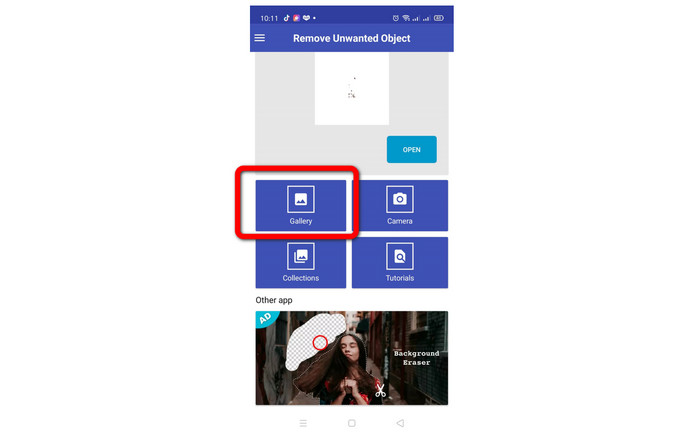
Steg 2: Etter at du har satt inn bildet, bruk Børste eller Lasso verktøy for å fremheve personene du vil fjerne. Så kan du gå til neste prosess..
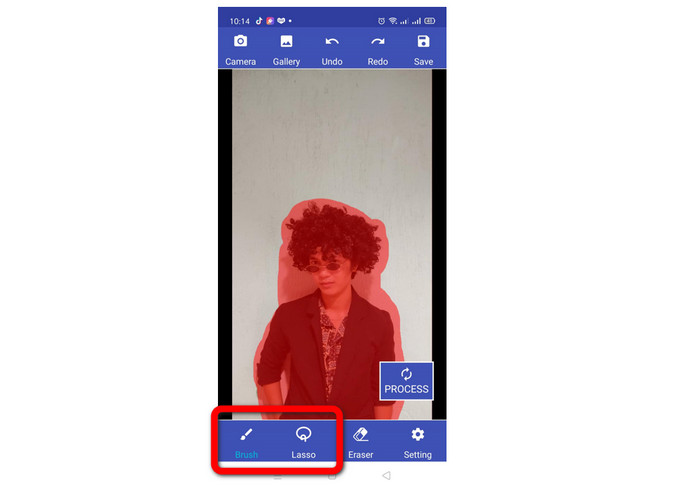
Trinn 3: Etter å ha uthevet personene fra bildet, klikk på Lagre knappen øverst til høyre på telefonen.
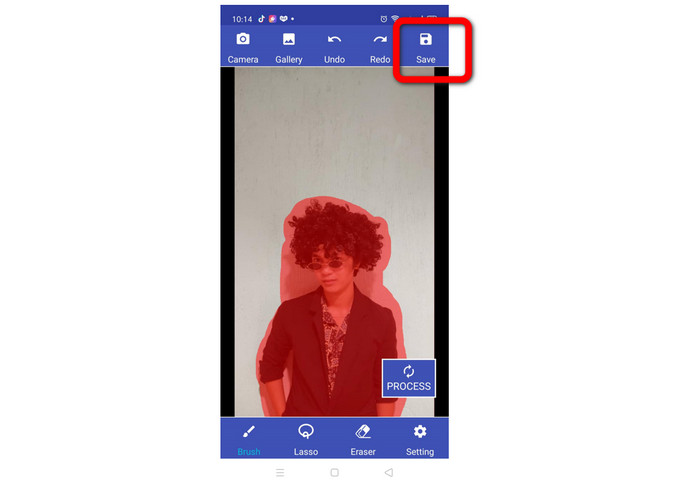
Fjern folk fra bilder ved hjelp av objektfjerner
En annen mobilapplikasjon du kan bruke til å fjerne folk fra bilder er Objektfjerner. Dette verktøyet kan hjelpe med å fjerne uønskede elementer fra bildene dine, for eksempel personer, vannmerker, logoer, tekster og mer. Den har et enkelt grensesnitt og en enkel metode å bruke. Selv en bruker uten ferdigheter kan enkelt bruke denne applikasjonen. I tillegg har den ett verktøy du kan bruke til å slette folk fra bildet. På denne måten trenger du ikke lete etter andre verktøy, og det vil ikke være komplisert lenger. Imidlertid vises mange annonser på skjermen, noe som er urovekkende for brukerne. I stedet for å kontinuerlig redigere bildet ditt, må du vente et sekund for å fjerne annonsene. Følg de grunnleggende trinnene nedenfor for å fjerne folk fra bilder.
Trinn 1: nedlasting Objektfjerner på telefonen og installer den. Start deretter appen og klikk på + ikonet for å legge til bildet.
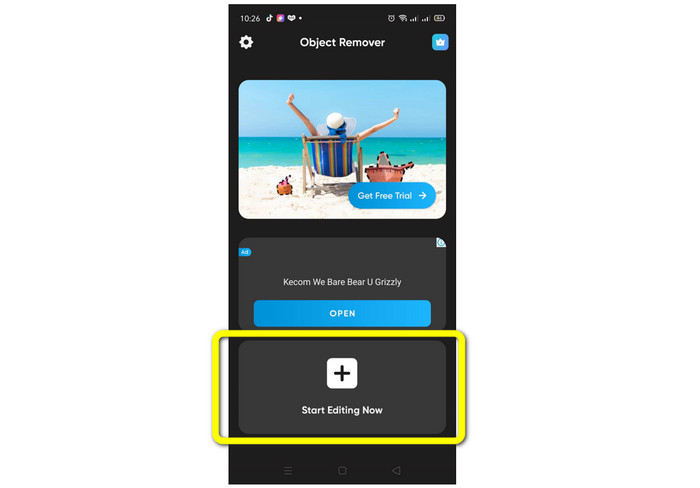
Steg 2: Hvis du allerede har lagt til bildet, klikker du på Plukke ut alternativet for å fremheve personene du vil fjerne. Klikk deretter på Fjerne knapp.
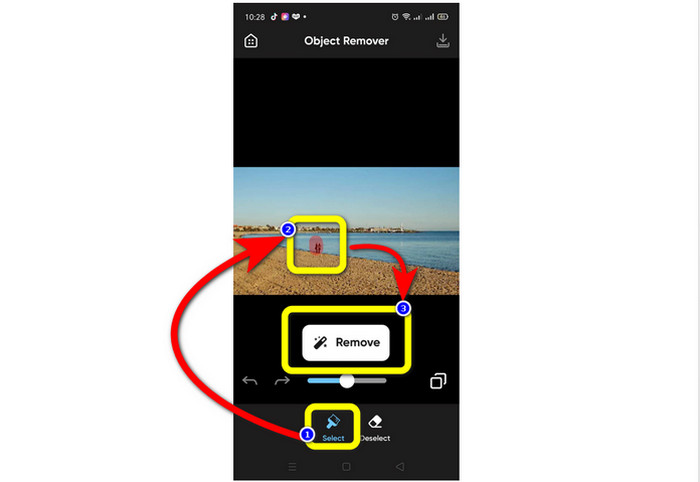
Trinn 3: For neste og siste trinn, klikk på Lagre ikonet øverst til høyre på telefonen for å lagre det endelige bildet.
Del 3: Slik fjerner du folk fra bilder ved hjelp av Photoshop
Adobe Photoshop er det mest populære redigeringsprogrammet du kan bruke. Dette offline-verktøyet er i stand til å enkelt fjerne folk fra et bilde. Den har også en rask fjerningsprosess, slik at du ikke trenger å bruke mer tid på å fjerne noe fra bildet ditt. Den har også forskjellige funksjoner du kan nyte bortsett fra å fjerne uønskede gjenstander. Du kan også forbedre bildet ditt, lage en brosjyre, bruke filtre og mer. Adobe Photoshop er imidlertid for avanserte brukere. Hvis du ikke har nok ide om dette verktøyet, vil dette være komplisert for deg. Dessuten tilbyr den bare en syv-dagers gratis prøveperiode. Etter det må du kjøpe programmet, og det er kostbart. Følg trinnene nedenfor for å finne ut hvordan du fjerner folk fra bilder.
Trinn 1: Start appen etter nedlasting og installasjon Adobe Photoshop på skrivebordet ditt. Gå deretter til Fil > Åpen for å legge til bildet ditt.
Steg 2: Aktiver Objektvalgverktøy. Klikk deretter på personene du vil fjerne fra bildet ditt.
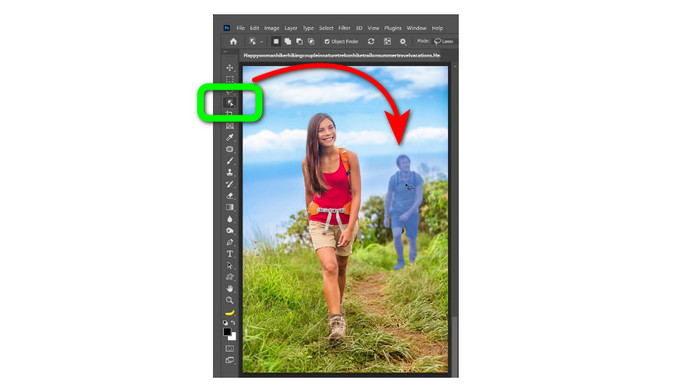
Trinn 3: Neste trinn er å gå videre til Redigere > Innholdsbevisst fyll. Se deretter etter Utgang til alternativ og gjøre det til Nytt lag. Klikk deretter på Greit knapp.
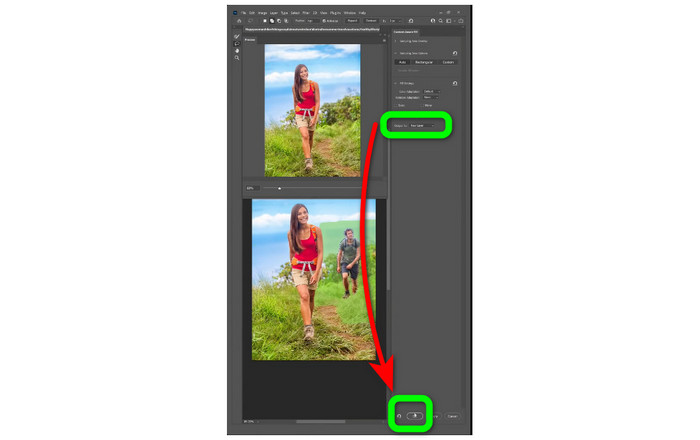
Trinn 4: For det siste trinnet, hvis du er fornøyd med det endelige resultatet, klikker du på Fil > Lagre som knappen for å lagre bildet ditt.
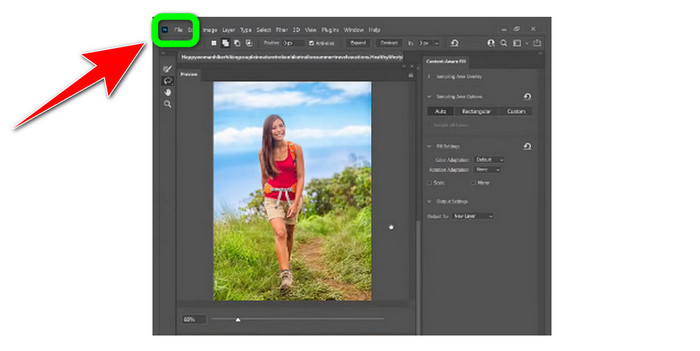
Relatert til:
Enkleste metoder for hvordan du fjerner vannmerke fra bilder
Hvordan fjerne vannmerket i Lunapic med trinn inkludert [måter]
Del 4: Vanlige spørsmål om fjerning av personer fra bilder
1. Hvordan blir jeg kvitt en ekstra person på et bilde?
- Du kan bruke FVC Free Watermark Remover. Dette verktøyet kan hjelpe deg med å fjerne en ekstra person i et bilde ved å bruke vannmerkefjerningsverktøy som pensel, lasso og polygonal. Du kan legge til bildet ditt. Klikk på verktøyene for fjerning av vannmerke. Deretter kan du velge verktøy du vil bruke for å eliminere folk ved å fremheve dem. Klikk deretter på "Fjern"-knappen og lagre bildet ditt.
2. Hvordan fjerner du noen fra et bilde ved hjelp av en iPhone?
- For å fjerne en person som bruker en iPhone, kan du laste ned TouchRetouch-applikasjonen. Du kan bruke pensel- og lassoverktøyet til å fjerne uønskede objekter fra bildene dine.
3. Hva er de beste redigeringsverktøyene for å slette folk?
- Folk kan fjernes fra bilder ved hjelp av ulike verktøy for fjerning av vannmerker. Du kan bruke verktøyene fra FVC Free Watermark Remover, som Brush, Lasso og Polygonal-verktøy. Du kan også bruke Photoshop, det tilbyr fjerningsverktøy som Clone Stamp-verktøy, tryllestav, etc. Disse teknikkene trenger noen ganger ekstrem presisjon for å fjerne folk fra et bilde.
4. Hvordan fjerner jeg noen fra et bilde i Canva?
– Dette er trinn-for-trinn-prosessen for å fjerne en person som bruker Canva. ● Klikk på personen du vil eliminere, og klikk på Rediger bilde-knappen. ● Etter at du har klikket på Rediger bilde-knappen, fortsetter du til Bakgrunnsfjerneren. Klikk på Bakgrunnsfjerner-knappen. ● Deretter er neste trinn å trykke på Slett-alternativet.
Konklusjon
Dette er de eksepsjonelle måtene du kan prøve fjerne folk fra bilder ved å bruke en mobiltelefon, online og offline. Hvis du vil ha en enkel metode for å eliminere eventuelle uønskede elementer fra bildet ditt, da FVC Free Watermark Remover er nettapplikasjonen du kan stole på.



 Video Converter Ultimate
Video Converter Ultimate Skjermopptaker
Skjermopptaker



